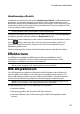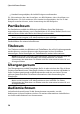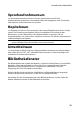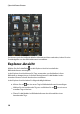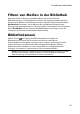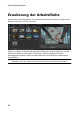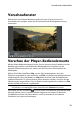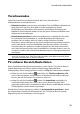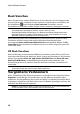Operation Manual
35
PowerDirector-Arbeitsfläche
Vorschaumodus
CyberLink PowerDirector bietet zwei Modi, die Sie zur Vorschau Ihrer
Videoproduktion verwenden können:
Echtzeit-Vorschau: synchronisiert und rendert Clips und Effekte in Echtzeit und
zeigt dabei eine Vorschau Ihres Videos mit der angegebenen Anzahl
Einzelbildern pro Sekunde an. Informationen zur korrekten Einstellung der
Bildrate für Ihre Produktion finden Sie bei der Option Zeitachsen-Bildrate unter
Allgemeine Voreinstellungen.
Keine Echtzeit-Vorschau: Schaltet den Audioton aus und zeigt eine Vorschau
bei reduzierter Geschwindigkeit an, um das Bearbeiten reibungsloser zu
gestalten. Das ist nützlich, wenn Sie Videos in High-Definition-Qualität
bearbeiten, mehrere BiB-Spuren auf einem weniger leistungsstarken Computer
nutzen oder bei der Vorschau Einzelbilder übersprungen werden. Durch das
Stummschalten des Audiotons und das Verlangsamen des Videos können Sie
mit CyberLink PowerDirector mehr Einzelbilder pro Sekunde ansehen, wenn Ihr
Computer Probleme hat, während der Bearbeitung eine reibungslose Vorschau
anzuzeigen.
Hinweis: Sie können mit den Optionen Rendern der Vorschau und Bereich erstellen
auch eine Vorschau eines Teils Ihres Videos erstellen. Unter Bereichsauswahl finden
Sie weitere Informationen zu diesen Funktionen.
TV-sicherer Bereich/Rasterlinien
Wenn Sie Medien auf der Zeitachse platzieren, nutzen Sie den TV-sicheren Bereich
und die Rasterlinien als Hilfe zur präzisen Platzierung auf dem Bild Ihres
Videoprojektes. Diese Anzeigeoptionen sind nur im Clip-Vorschaumodus verfügbar.
Klicken Sie auf die Schaltfläche und wählen Sie TV-sicherer Bereich > Ein,
um ein Feld anzuzeigen, anhand dessen Sie den Bereich des Videos erkennen
können, der auf den meisten Fernsehern zu sehen ist.
Klicken Sie auf die Schaltfläche , wählen Sie Rasterlinien und wählen Sie
anschließend die Anzahl von Linien, die in einem Raster über dem Video
angezeigt werden sollen. Verwenden Sie dieses Raster, um BiB-Medien und den
Titeltext präzise auf dem Video zu platzieren.
Sobald diese Funktion aktiviert ist, wählen Sie An Bezugslinien ausrichten*, damit
die ausgewählten Objekte auf die Rasterlinien, den TV-sicheren Bereich und die
Abgrenzung des Vorschaufensters einschnappen.